アップデート : 2025/03/29 14:13
[ノート PC] MyASUS in WinRE でのシステム診断 - イントロダクション
MyASUS in WinRE では、ASUS 製のパソコンで問題が発生した際などに簡単にトラブルシューティングが行えます。パソコンが正常に起動できない場合、起動後でも動作に異常がある場合など、こちらの機能でハードウェアの動作状況を確認し、お使いのパソコンのハードウェアの正常性確認の一助となります。
MyASUS in WinRE で正常性確認を実施し、異常が確認された場合、 QR コードやテストレポート、診断結果が表示されます。QR コードに関しては、お使いのスマートフォンなどで読み取って頂き、ASUS サポートメンテナンスページを開き、ASUS の提供するテクニカルサポートを受けることができます。
※通常、MyASUS in WinRE の機能はマイクロソフト社の OS を搭載した、インテル社 第10世代以降のプロセッサー、もしくは、AMD社 Ryzen 4000シリーズ以降を搭載した PC でご利用いただけます。
※個人情報保護方針への同意を条件に、QR コードに含まれる情報にはパソコンの製品シリアル番号や診断結果が含まれます。
※診断結果を ASUS のシステムにアップロード頂く際、WinRE in MyASUS の個人情報保護方針に同意頂く必要があります。
※提供されるサービスなどは国や地域により異なる場合があります。詳細は、ASUS 公式のサポートサイトでご確認ください。
MyASUS in WinRE でのシステム診断が利用不可の場合、MyASUS in UEFI からのシステム診断をお試しください。 [ノート PC] MyASUS in UEFI でのシステム診断 - イントロダクション
もし、お使いのモデルが FX506LH、FA706IH、FA706IHR の場合で、MyASUS in WinRE でのシステム診断が実施できない場合は、MyASUS in WinRE で起動可能な USB ドライブの作成でシステム診断をお試しください。
MyASUS in WinRE でのクラウドリカバリーをご利用の場合は、[ノート PC] MyASUS in WinRE でのクラウドリカバリー - イントロダクション をご確認ください。
お使いのパソコンの電源ボタンを押した後に、キーボード上の F12 キー (モデルによっては F9 キー) を押してください。「オプションの選択」が表示されたら、「トラブルシューティング」→「MyASUS in WinRE」を選択します。
※Windows OS が起動している状態で、キーボード上の Shift キーを押下したまま、Windows OS で再起動を実施頂く事でも、「オプションの選択」へアクセス頂けます。
※「MyASUS in WinRE」が表示されない場合は、お使いのモデルで本機能がサポートされていません。
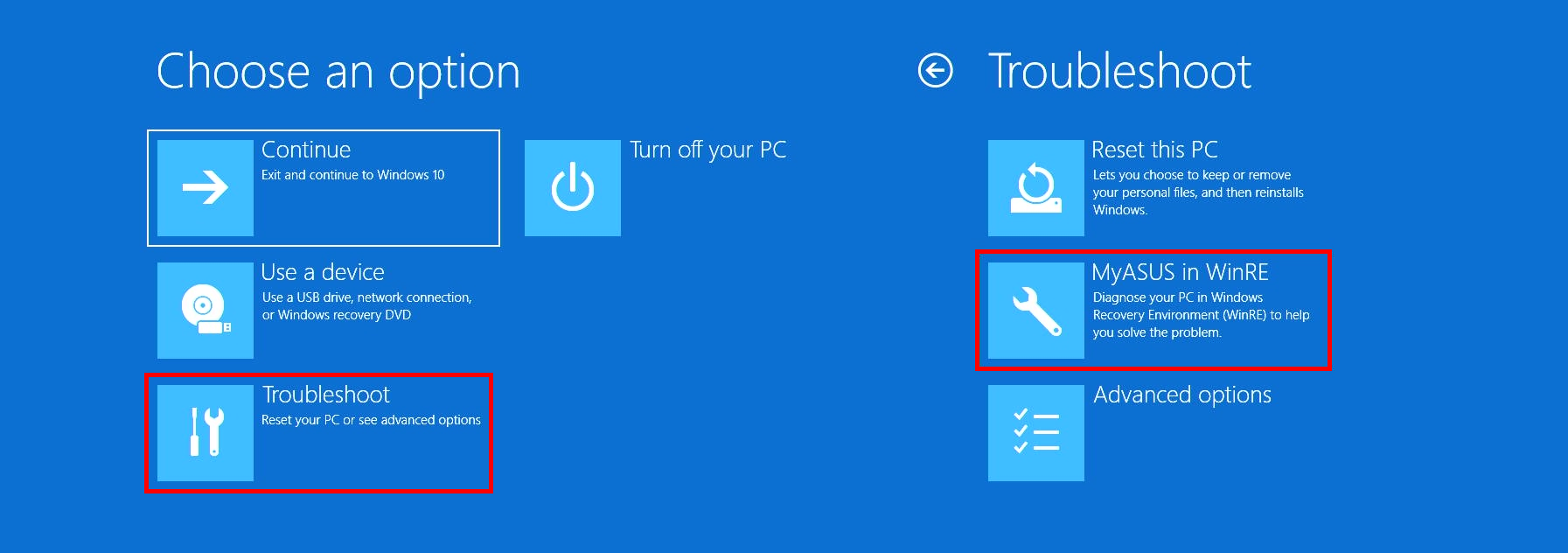
2.1
2.1 MyASUS in WinRE へ初めてアクセス頂いた際は、個人情報保護方針に関するメッセージが表示されます。同意し先へ進んでください。
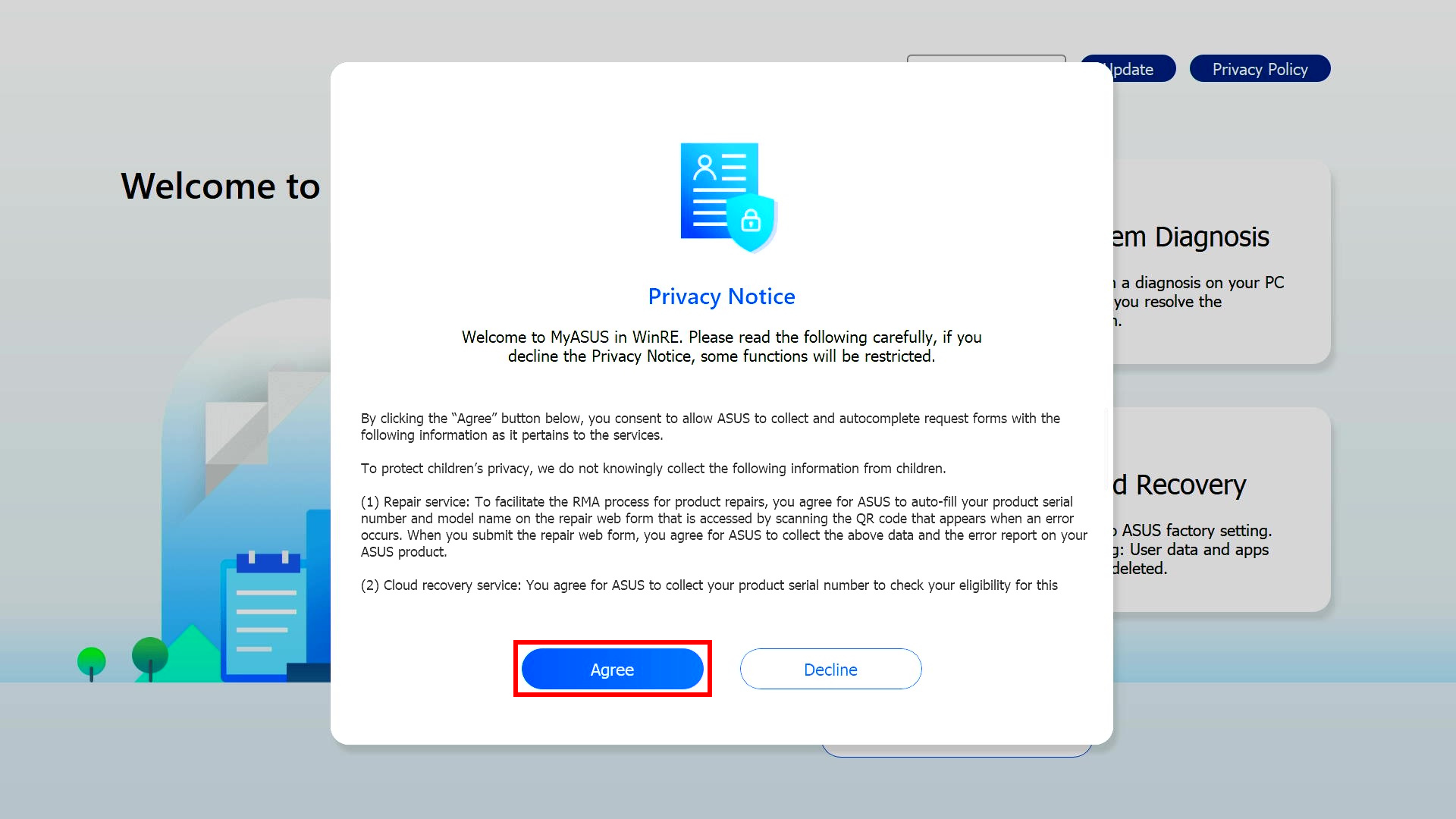
2.2 言語
(1) [言語]①を選択し、任意の言語を選択します。
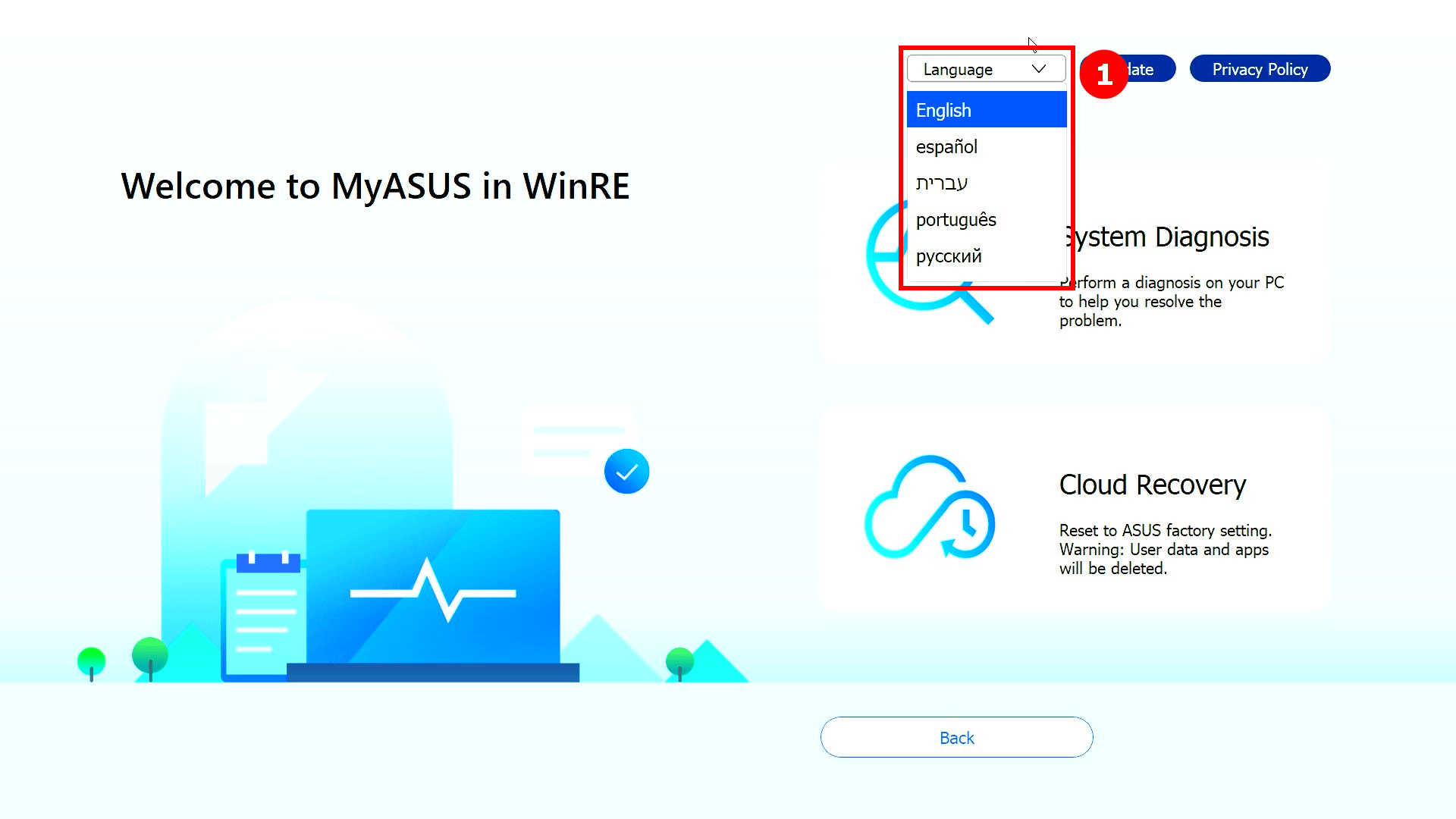
2.3 MyASUS in WinRE のアップデート
[更新]②→[OK]③を選択し、MyASUS in WinRE をアップデートしてください。
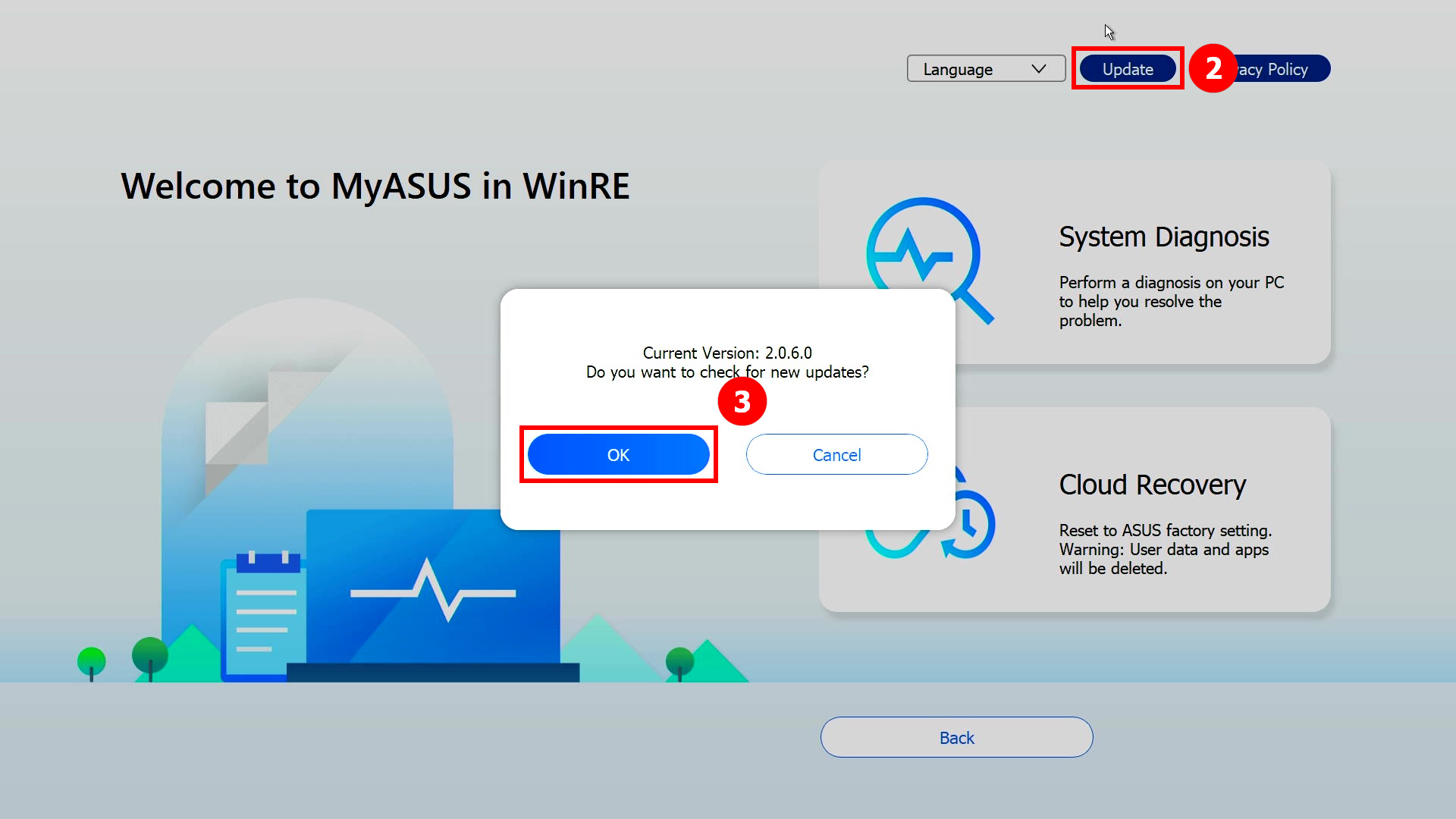
2.4 個人情報保護方針
(1) [個人情報保護方針]④→[個人情報保護方針を表示する]⑤を選択します。
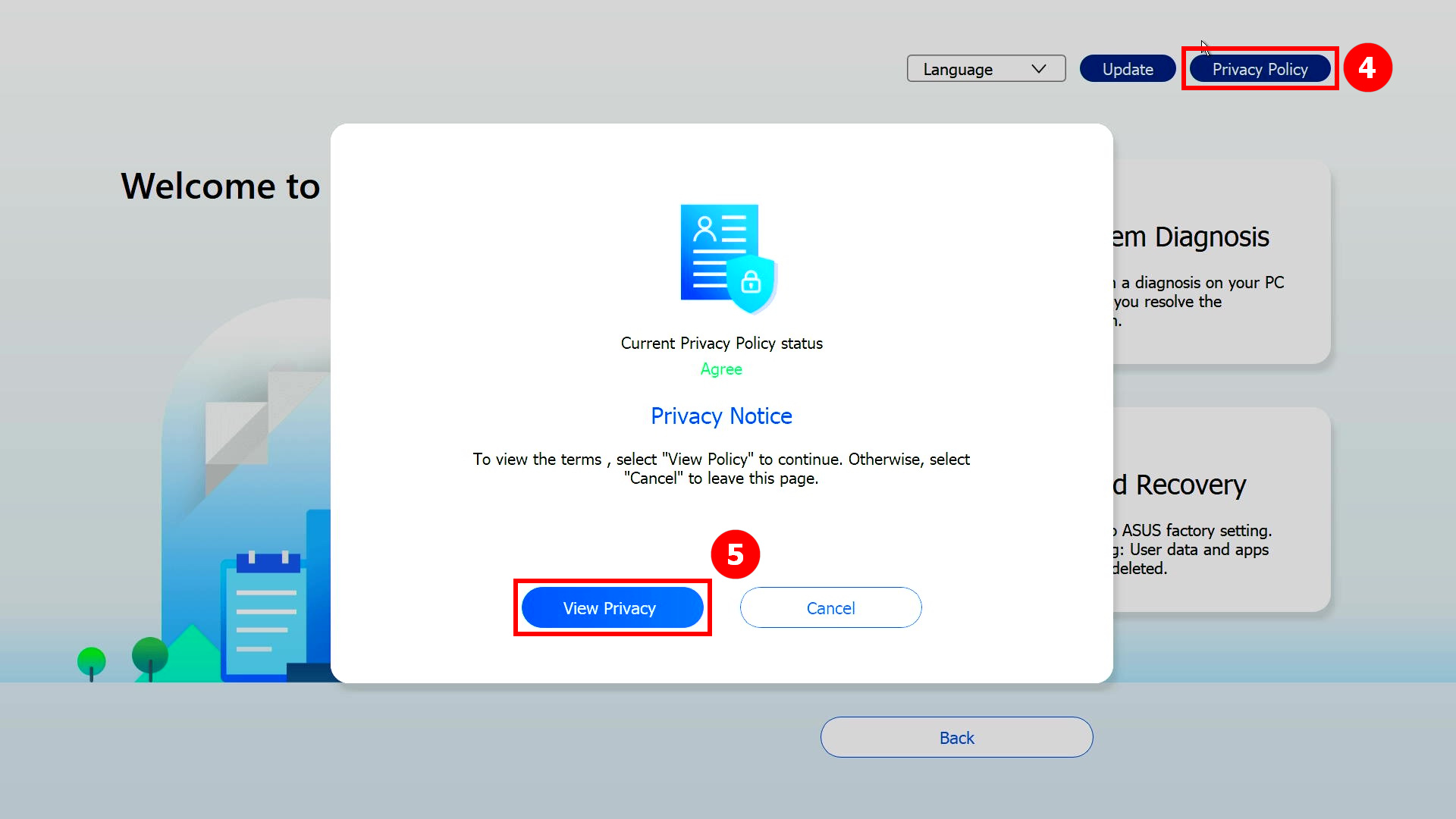
(2) [同意する]⑥もしくは[同意しない]⑦を選択頂けます。
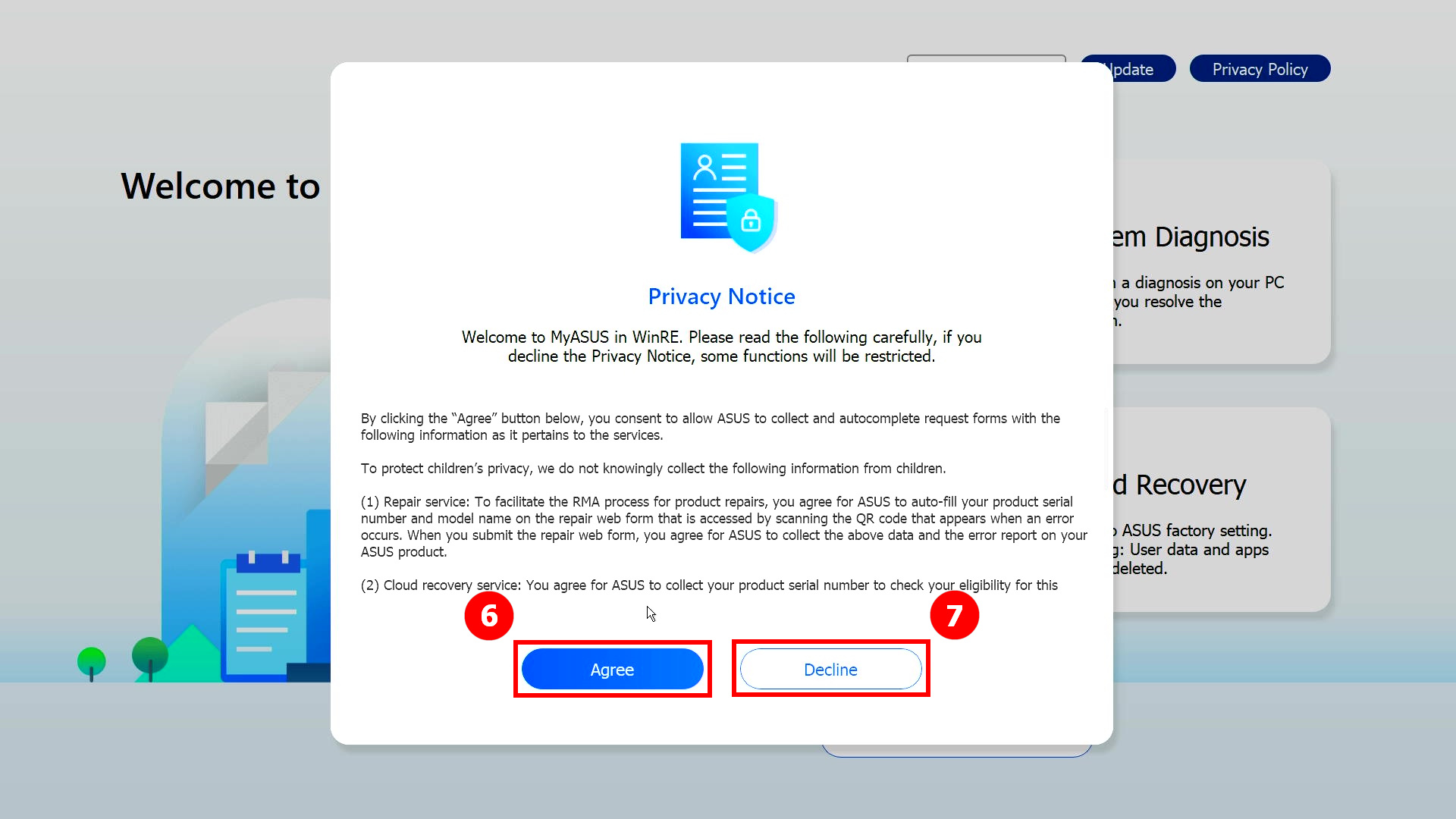
(3) 個人情報保護方針に同意頂けている/頂けていない場合
個人情報保護方針へ同意頂いている場合
同意頂いている場合、パソコンに関するシリアルナンバーなどを含むコードと診断コードが QR コードに記録されます。こちらの QR コードをスマートフォンなどで読み取り頂き、ASUS の修理に関連するサイトへアクセス頂けます。また、個人情報保護方針に同意されているので、修理フォームにパソコンに関するシリアルナンバーなどと診断コードが自動的に入力されます。あとは、お客様の個人情報とパソコンの状態、引き取り情報をご記入頂き、修理手配を進めて頂く事が可能です。
個人情報保護方針へ同意頂けていない場合
同意頂けていない場合、パソコンに関するコードと診断コードが QR コードに記録されていません。よって、ASUS の修理に関連するサイトへアクセス頂いた後に、各種情報を入力頂く必要があります。
※以下のイメージは、左側が同意頂いている場合、右側が同意頂けていない場合の表示例です。
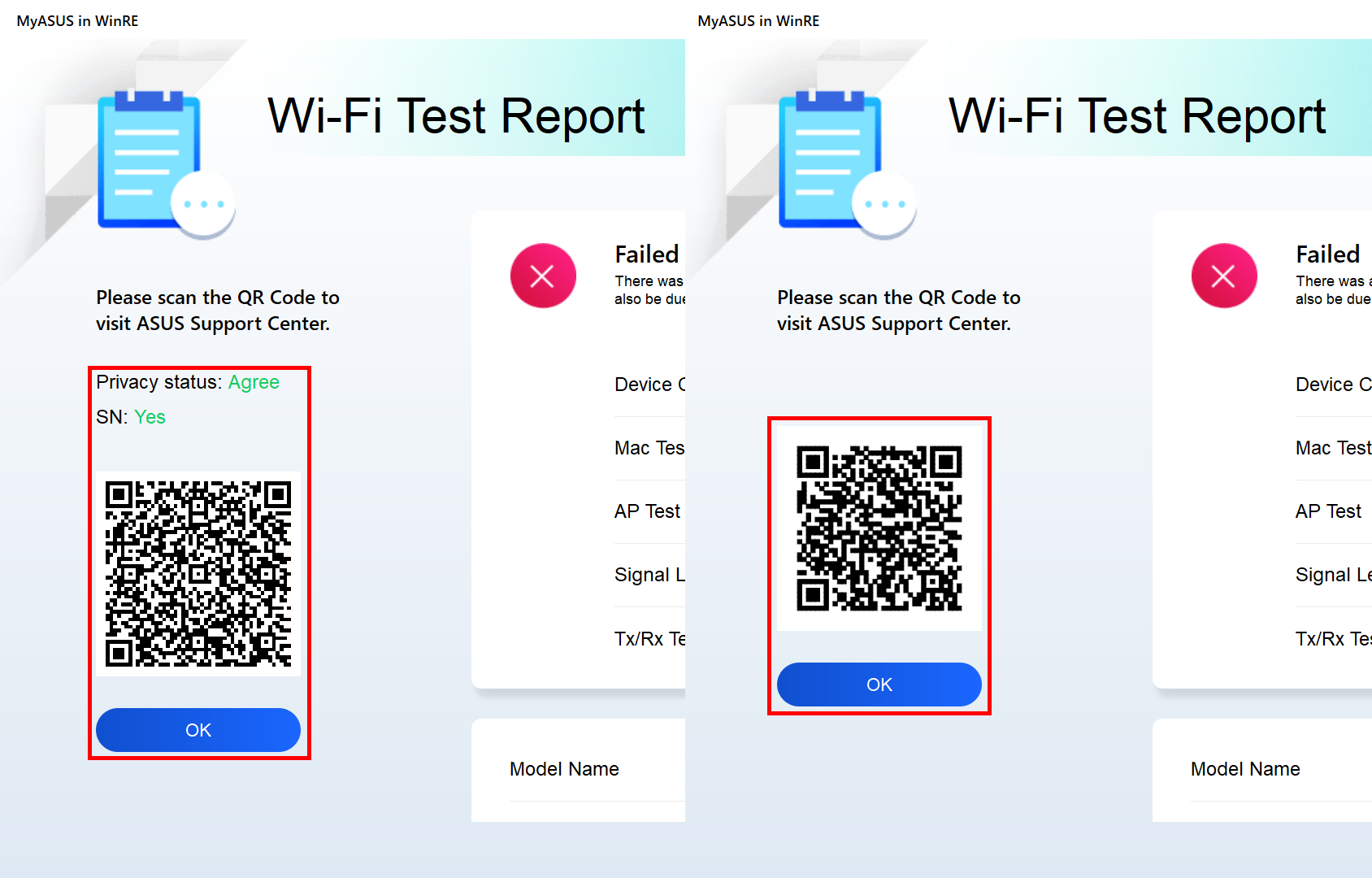
2.4 こちらで設定が完了です。[システム診断]⑧を選択し、MyASUS in WinRE へ進んでください。
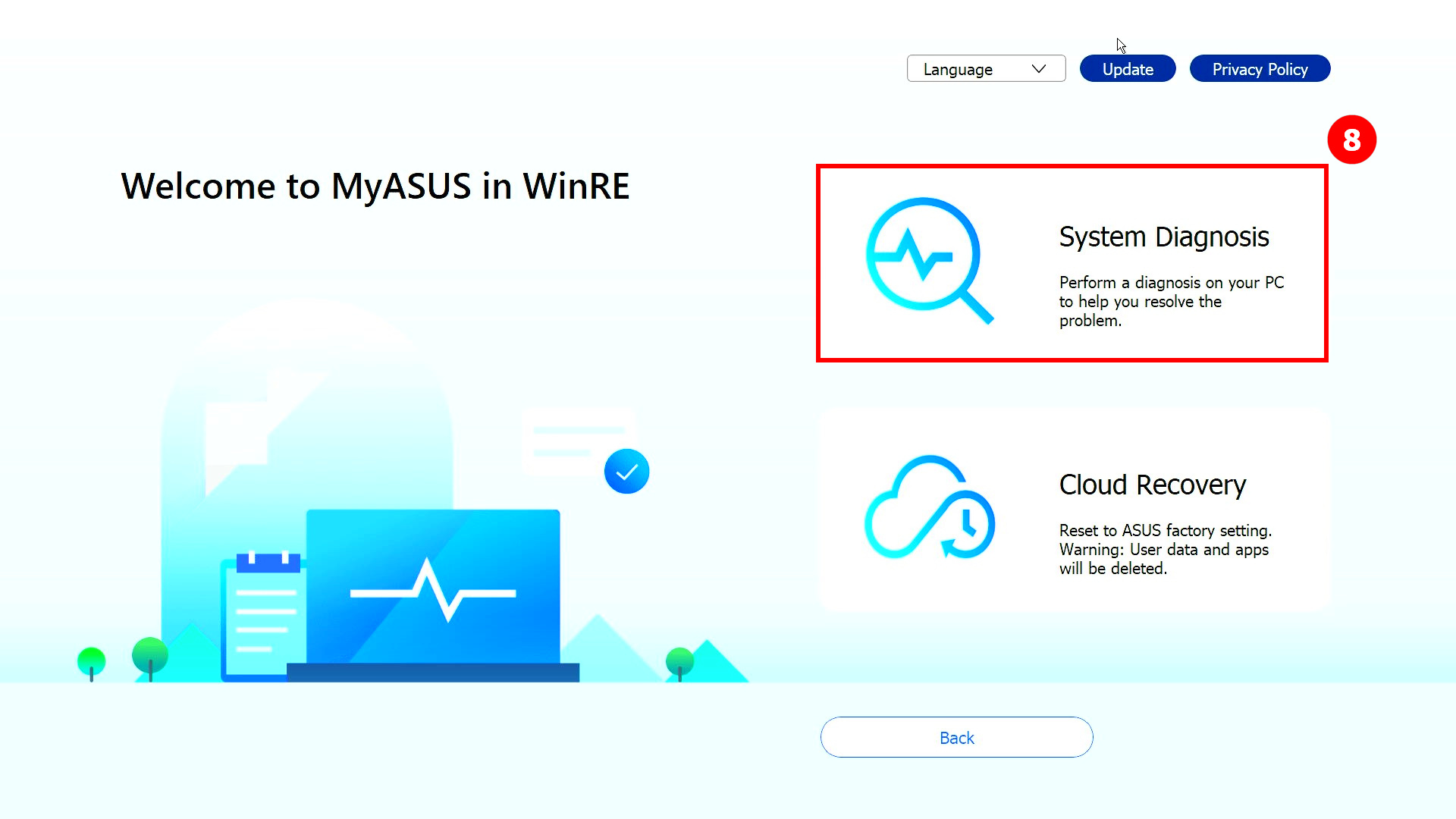
3. コンポーネントテスト (例として SSD で説明させて頂きます)
3.1 例として SSD のテストで説明させて頂きます。以下、表示されている手順に沿ってテストを進めてください。(他のテスト実施方法も表示される指示に従って進めてください)
3.2 および 3.3 および 3.4 では Wi-Fi (無線LAN) およびディスプレイ、タッチパッドテストのより詳細を記載させて頂きます。
(1) [テスト開始]①を選択してテストを開始します。
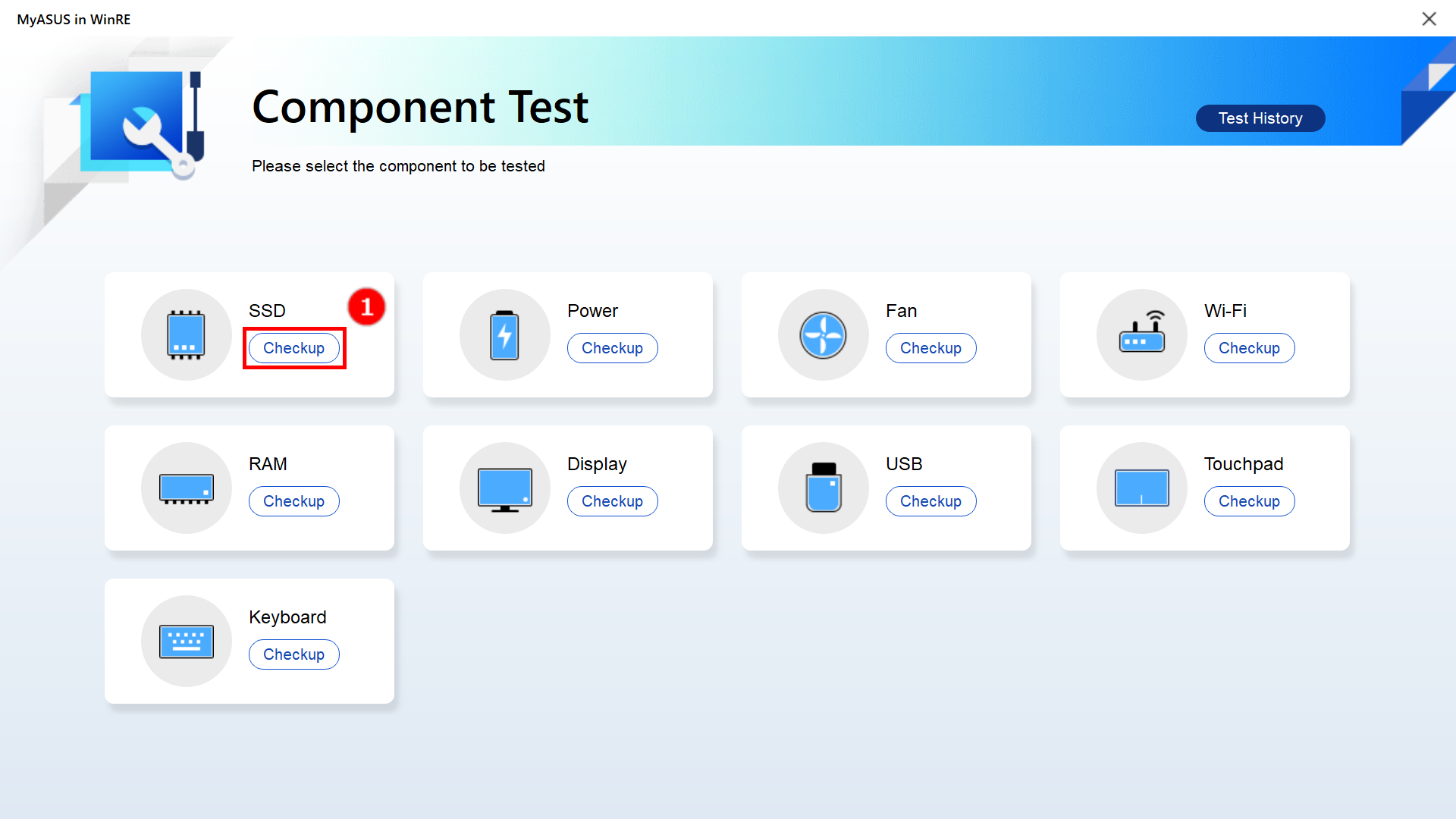
(2) [クイックテスト]②を選択します。
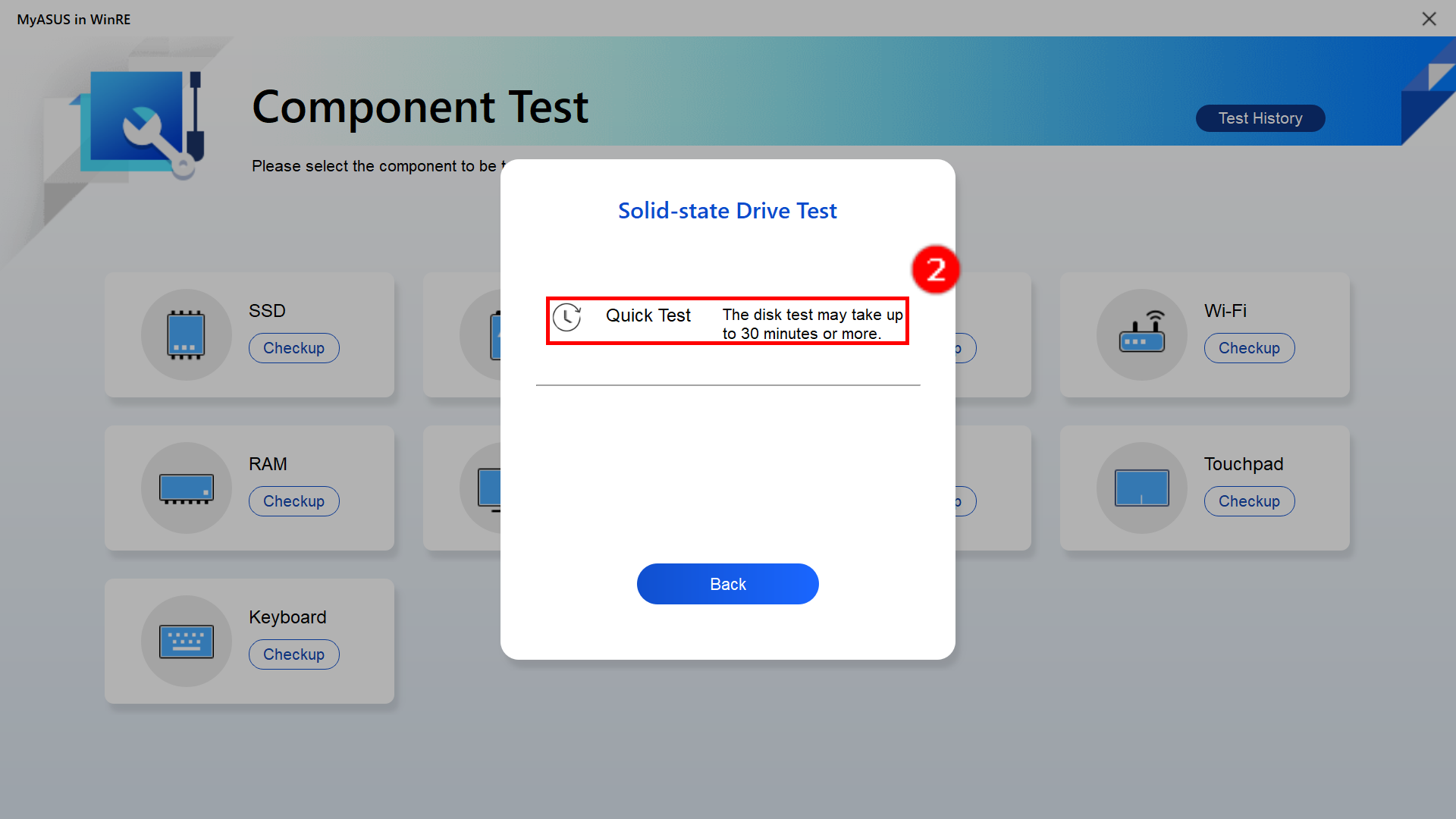
(3) [SSD]③を選択します。
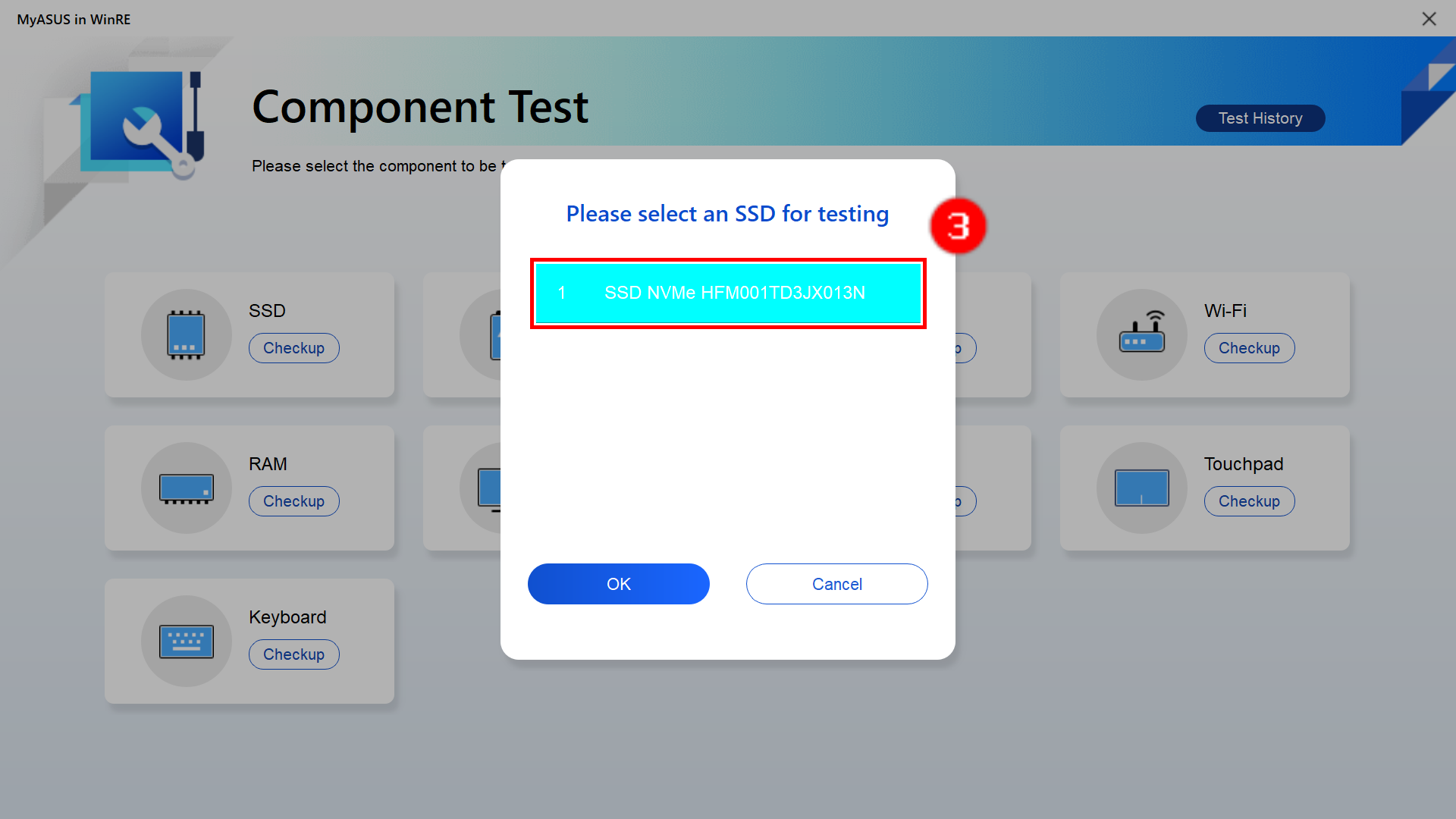
(4) テストが完了し結果が表示されます。[OK]④を選択して終了します。
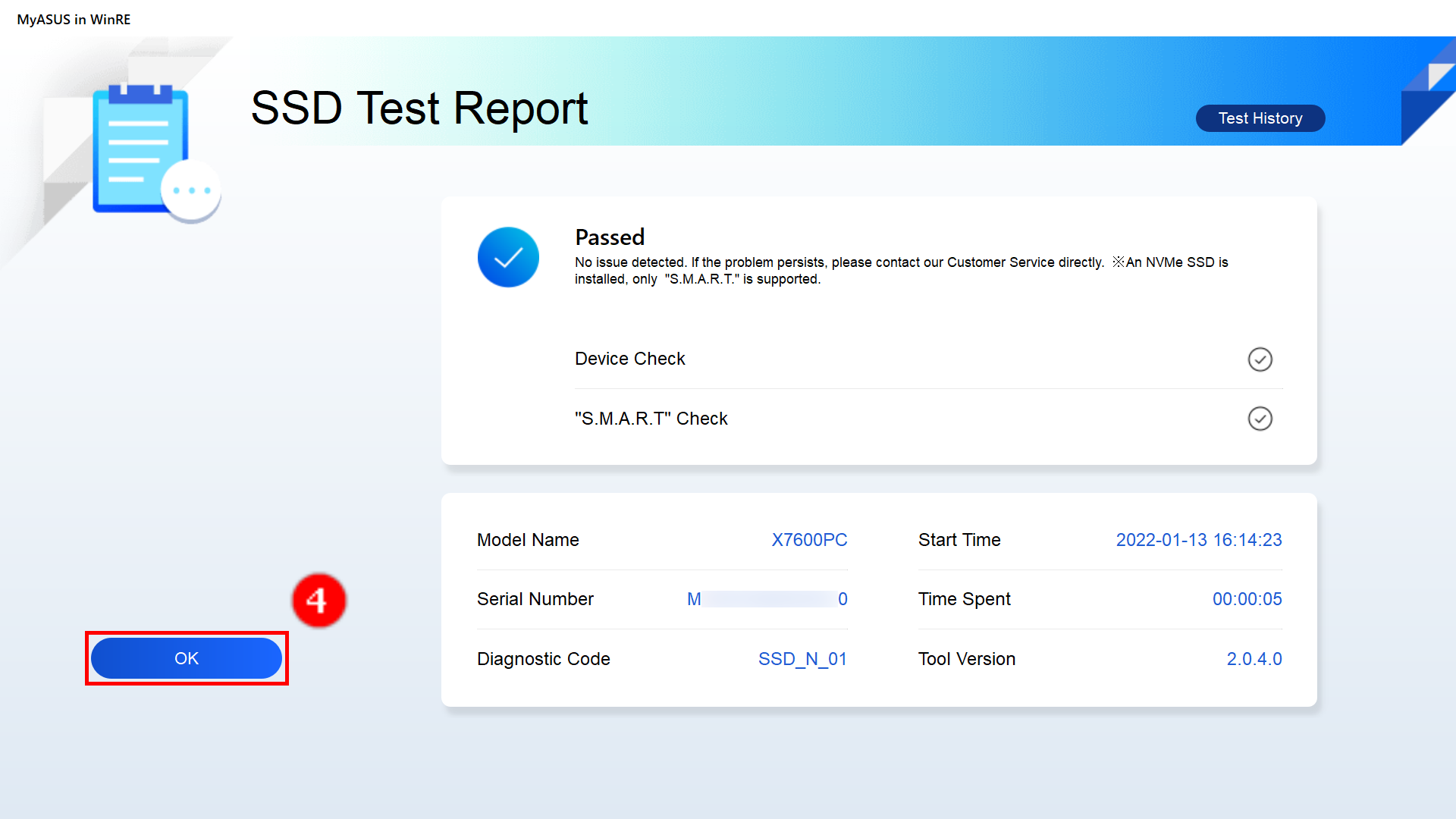
(1) [テスト開始]①を選択します。
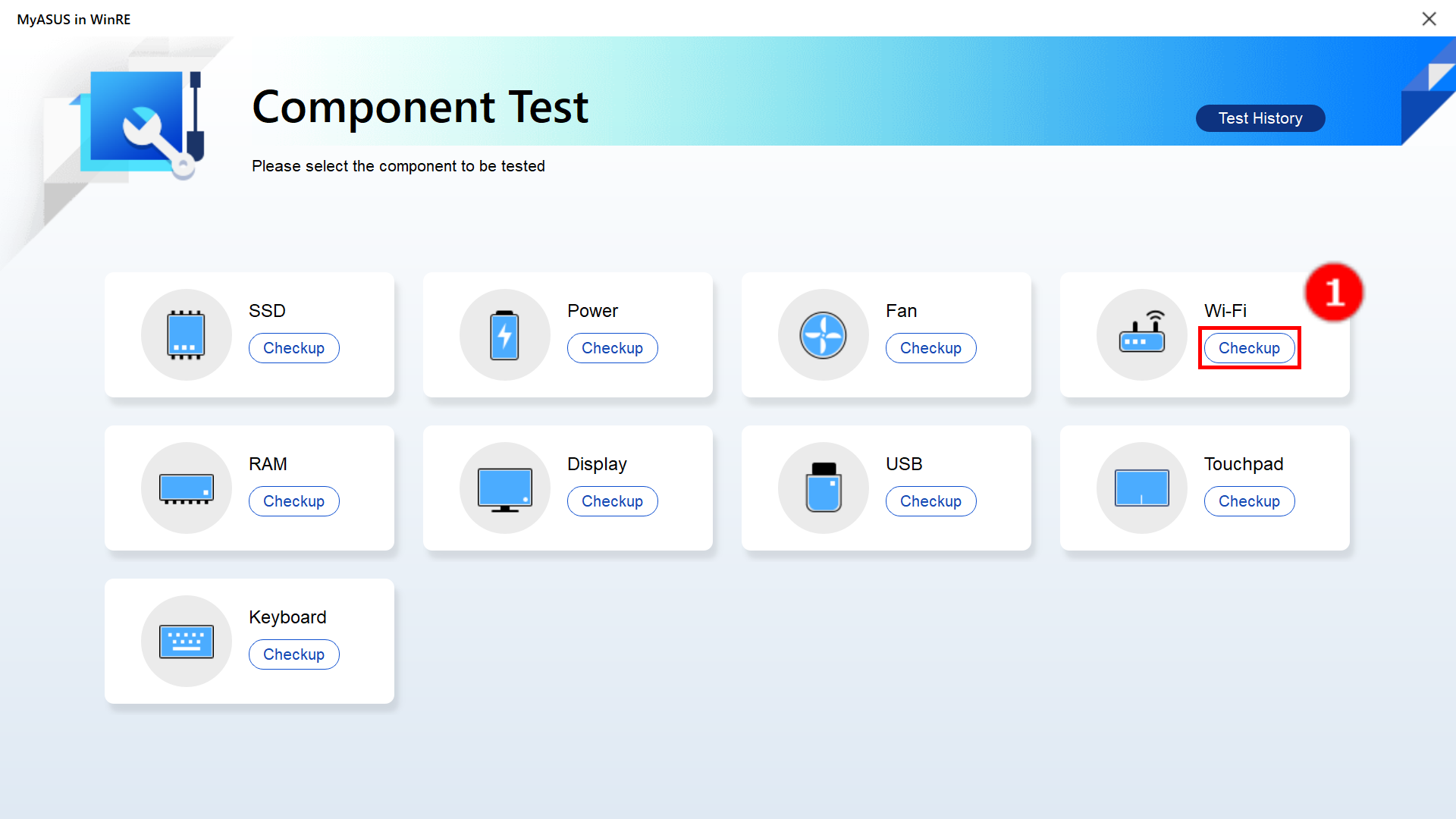
(2) テストにはネットワーク接続が必要な為、テスト中にネットワーク接続を実施頂く必要がありますので、[接続するネットワーク]②を選択し、[OK]③を選択します。
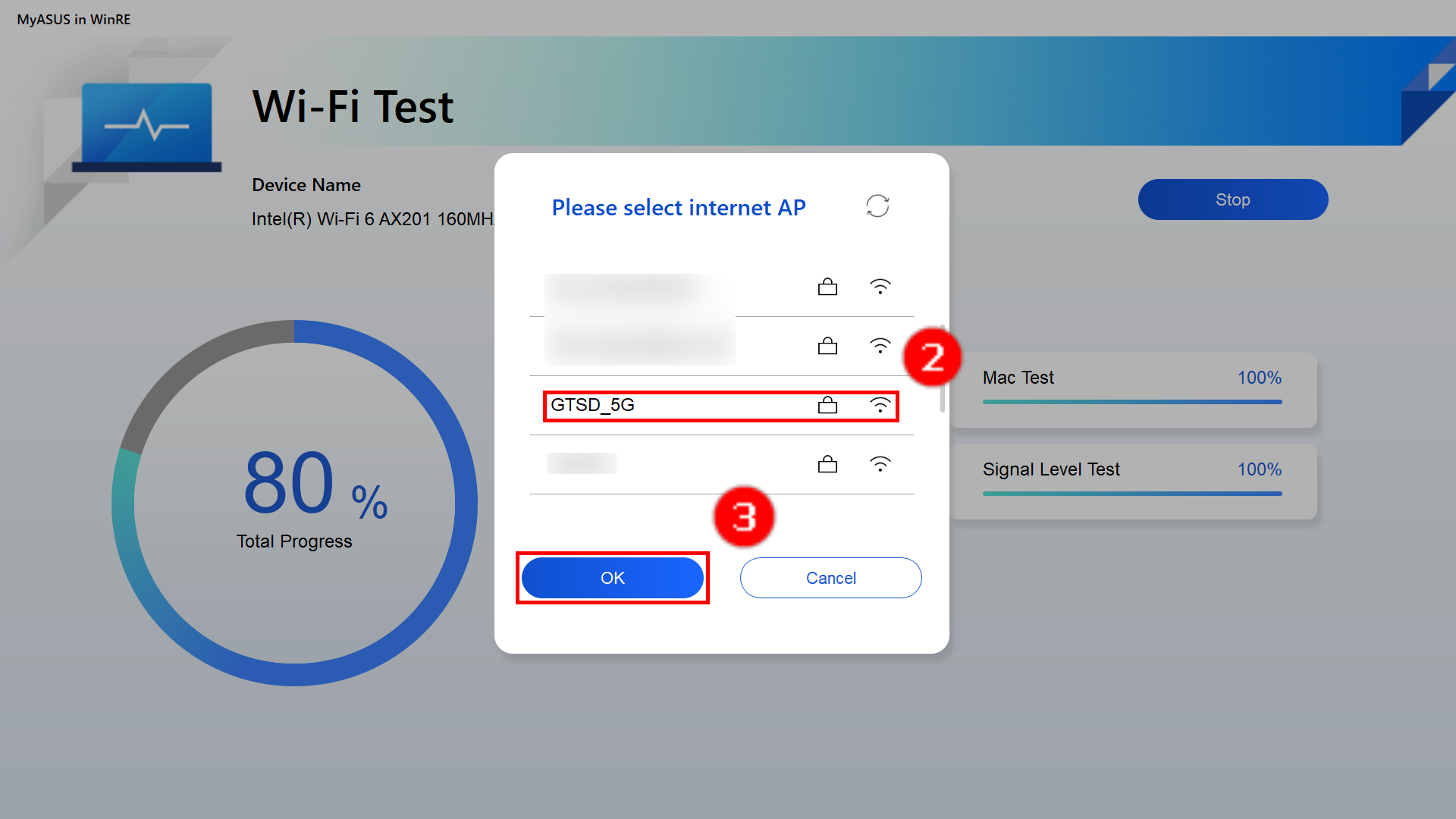
(3) 選択頂いたネットワークの[パスワード]④を入力し[接続]⑤を選択します。
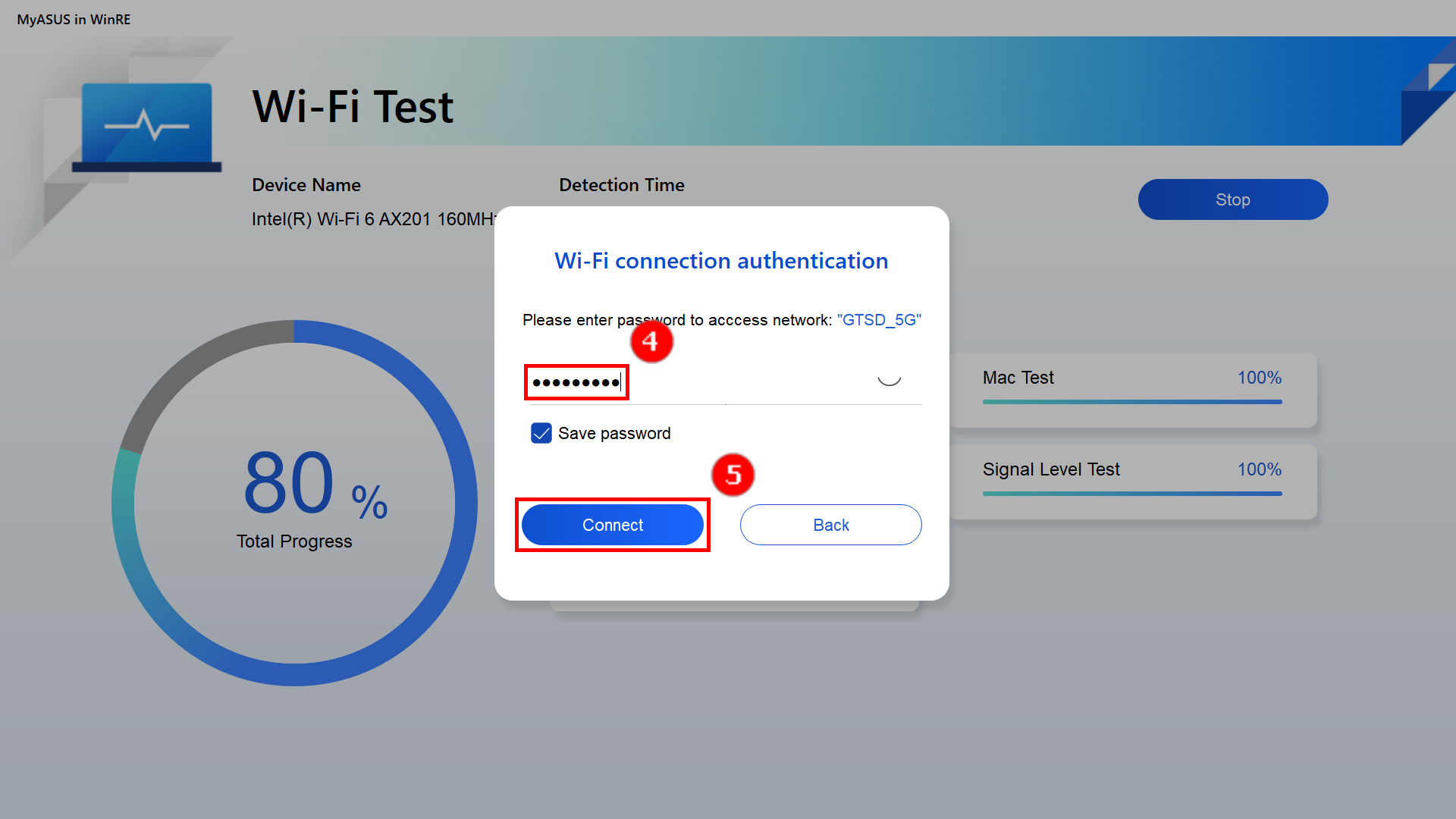
(4) テストが完了し結果が表示されます。[OK]⑥を選択して終了します。

(5) Tx/Rx テストで問題が発生した場合、無線LAN機能に問題がある可能性があります。接続しているネットワークに問題無いことを確認の上、再度、テストを実施してください。正常なネットワークに接続しているにも関わらず、引き続き問題が見受けられる場合は、本サイトの セクション 4 を参照してください。
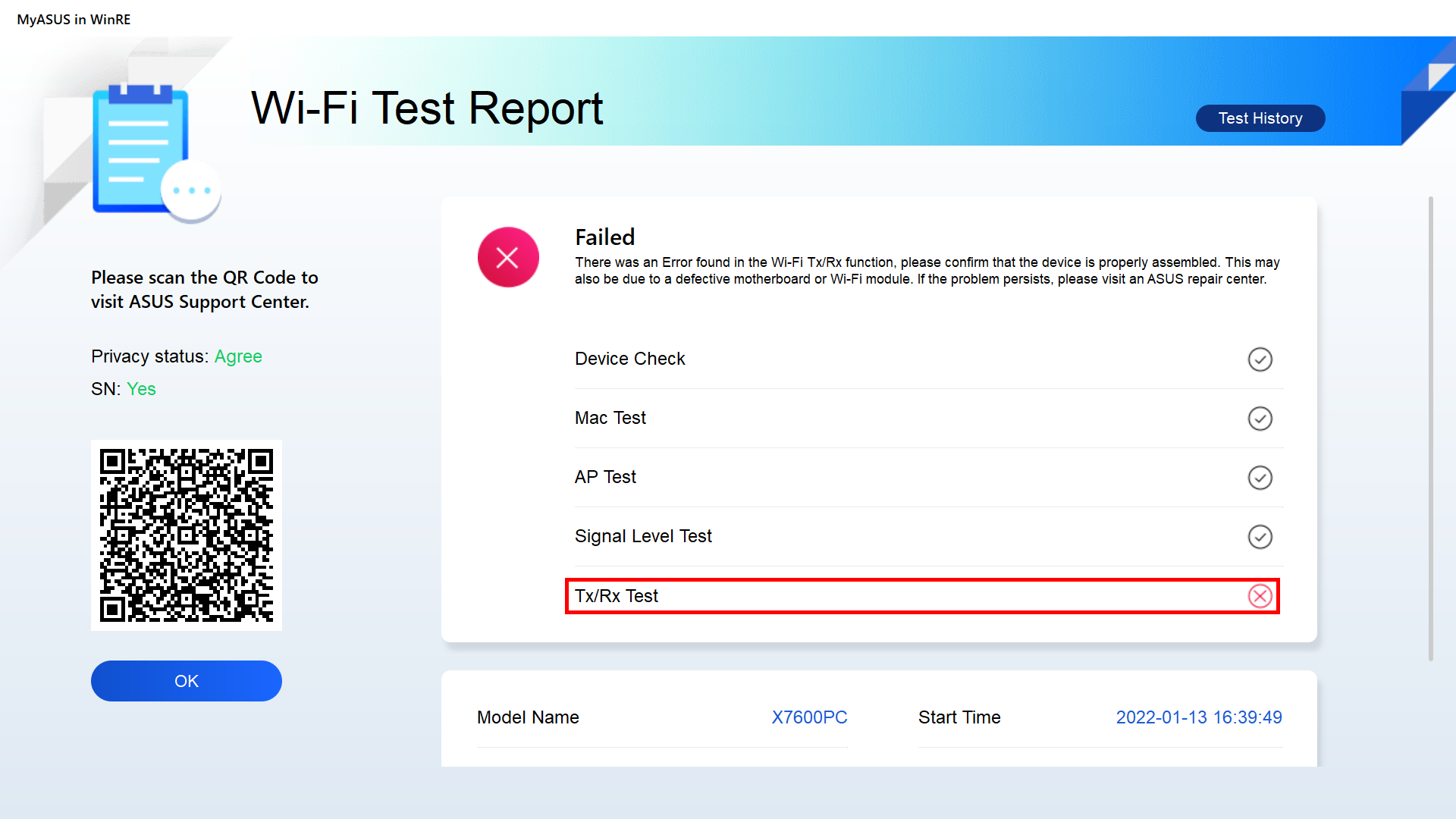
(1) [テスト開始]①を選択します。
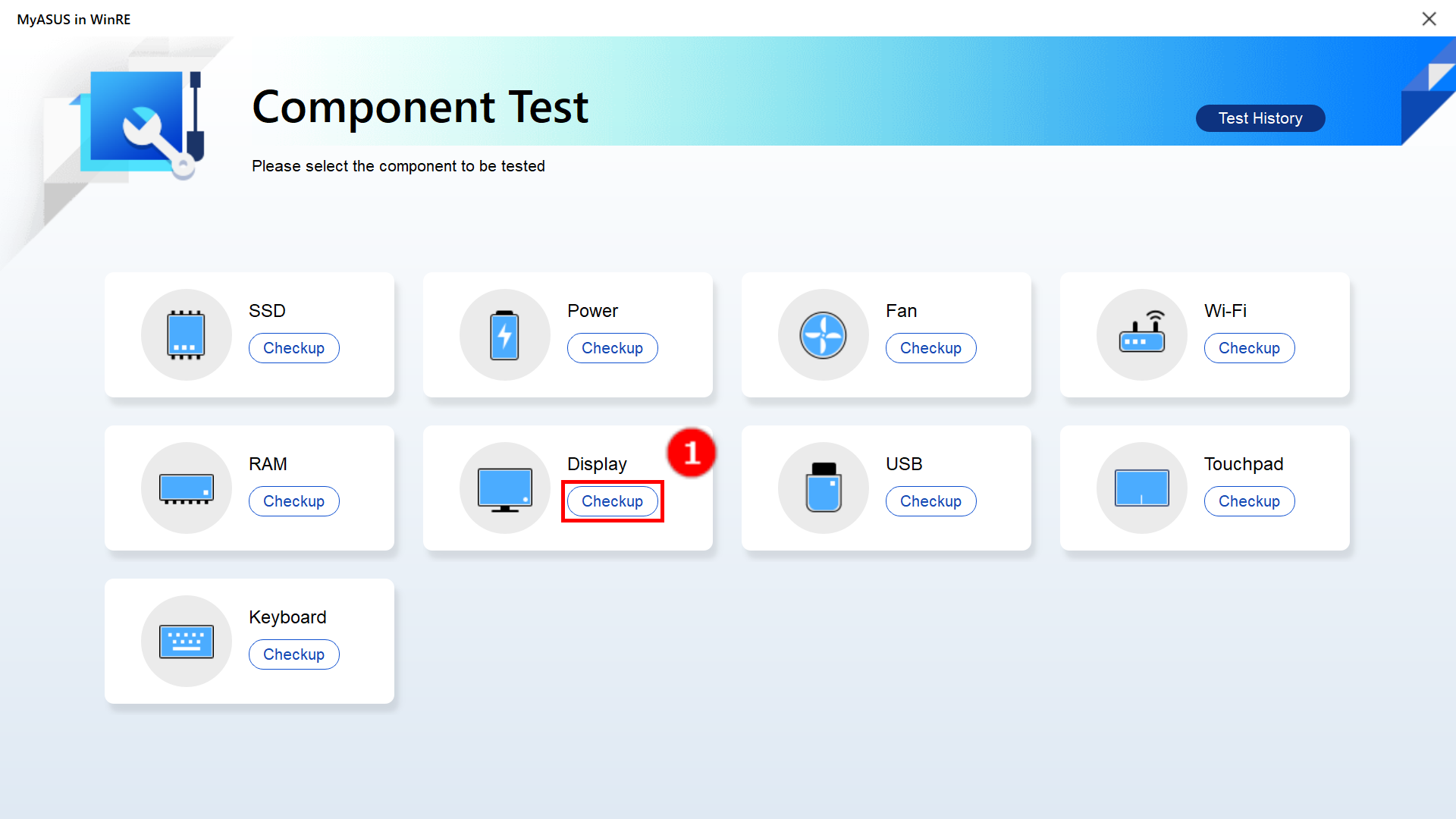
(2) 表示されるメッセージを確認の上、[OK]②を選択します。画面の表示が正常かどうかを肉眼で判断していただきます。 正常であれば、[合格]③を選択し次へ進めてください。表示に問題がある場合は、[不合格]④を選択してください。
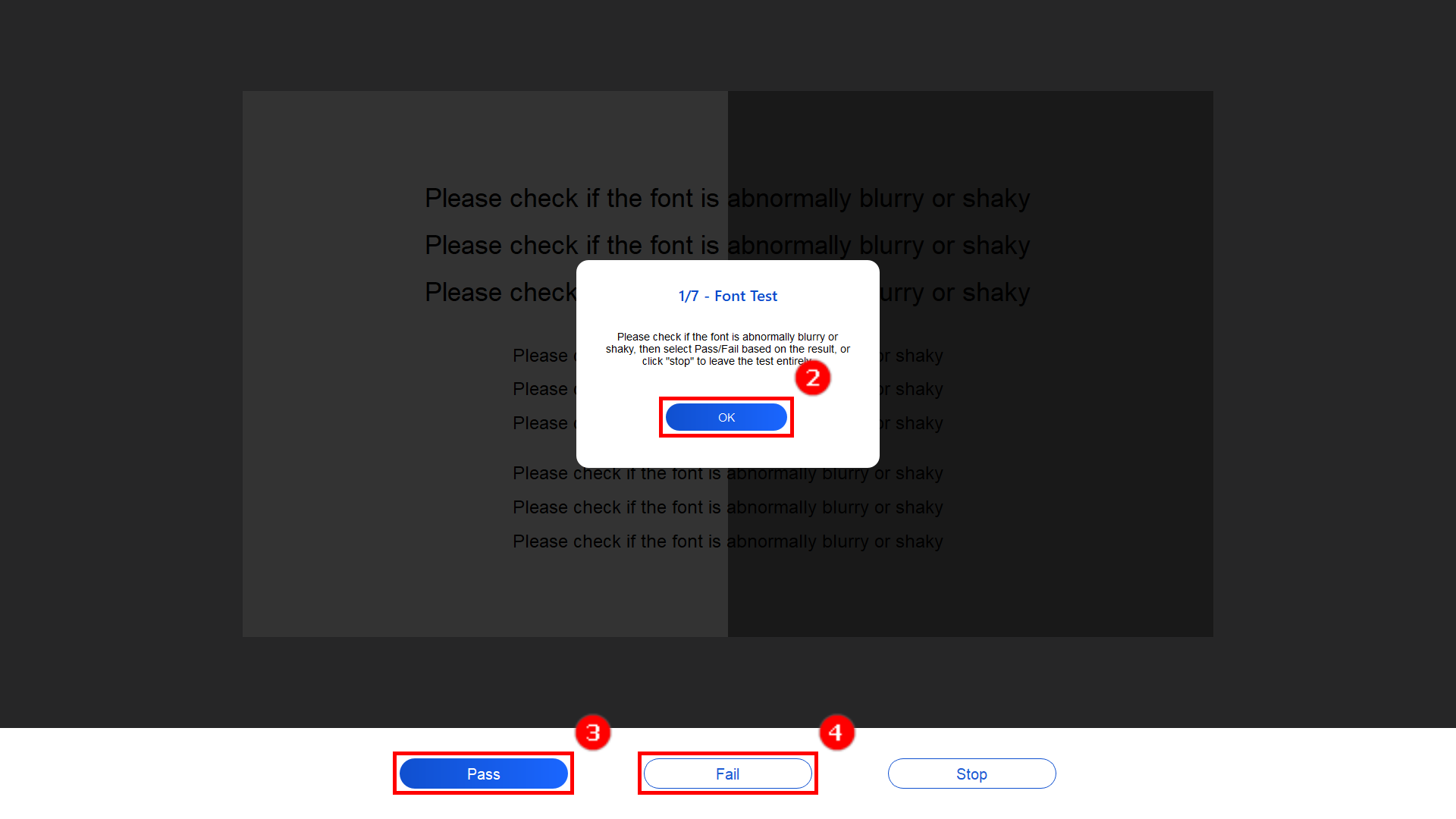
(1) [テスト開始]①を選択します。
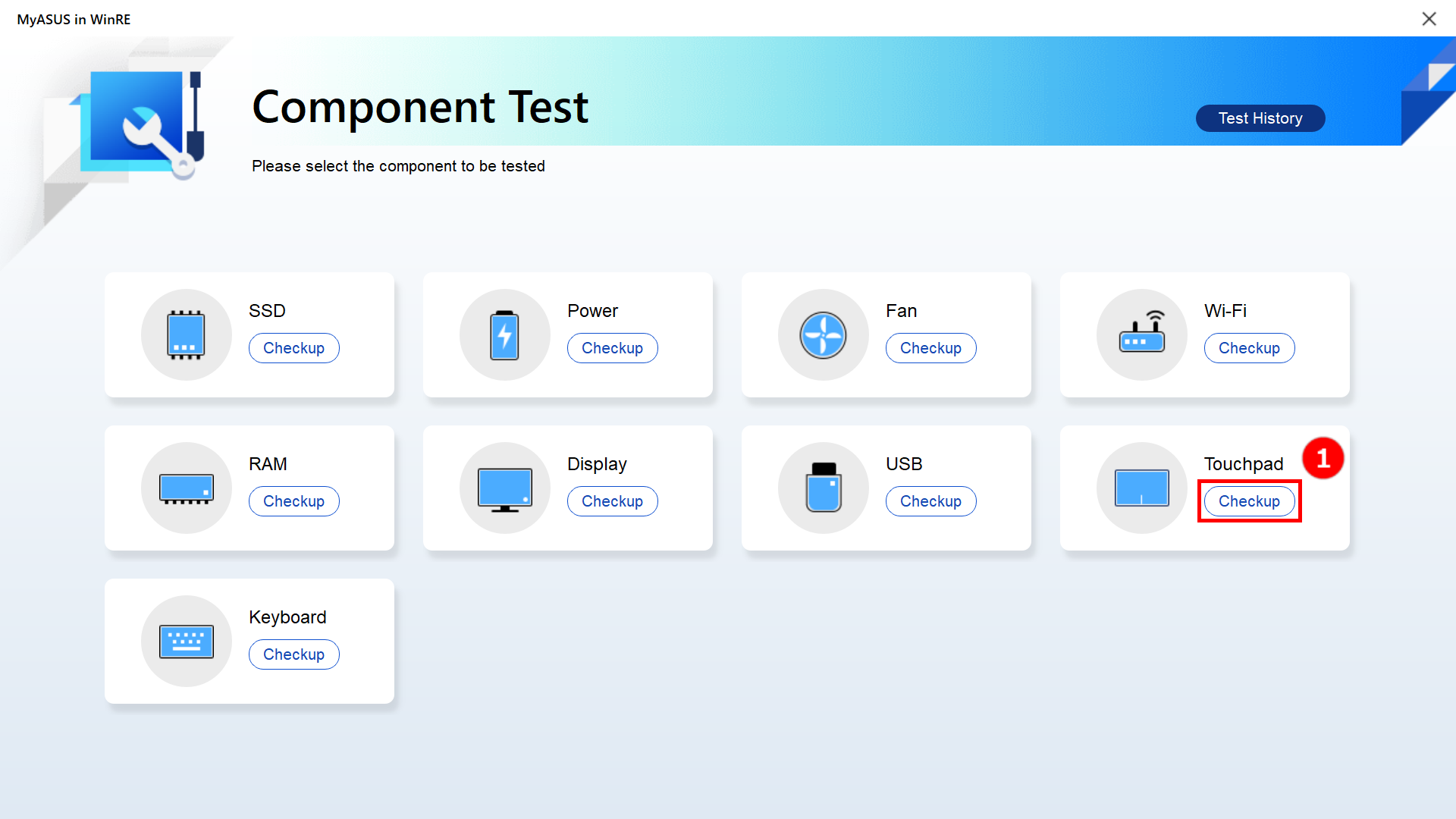
(2) [OK]②を選択します。

(3) ご自身の指で[エリア]③をタップします。クリック、右クリック、左クリック
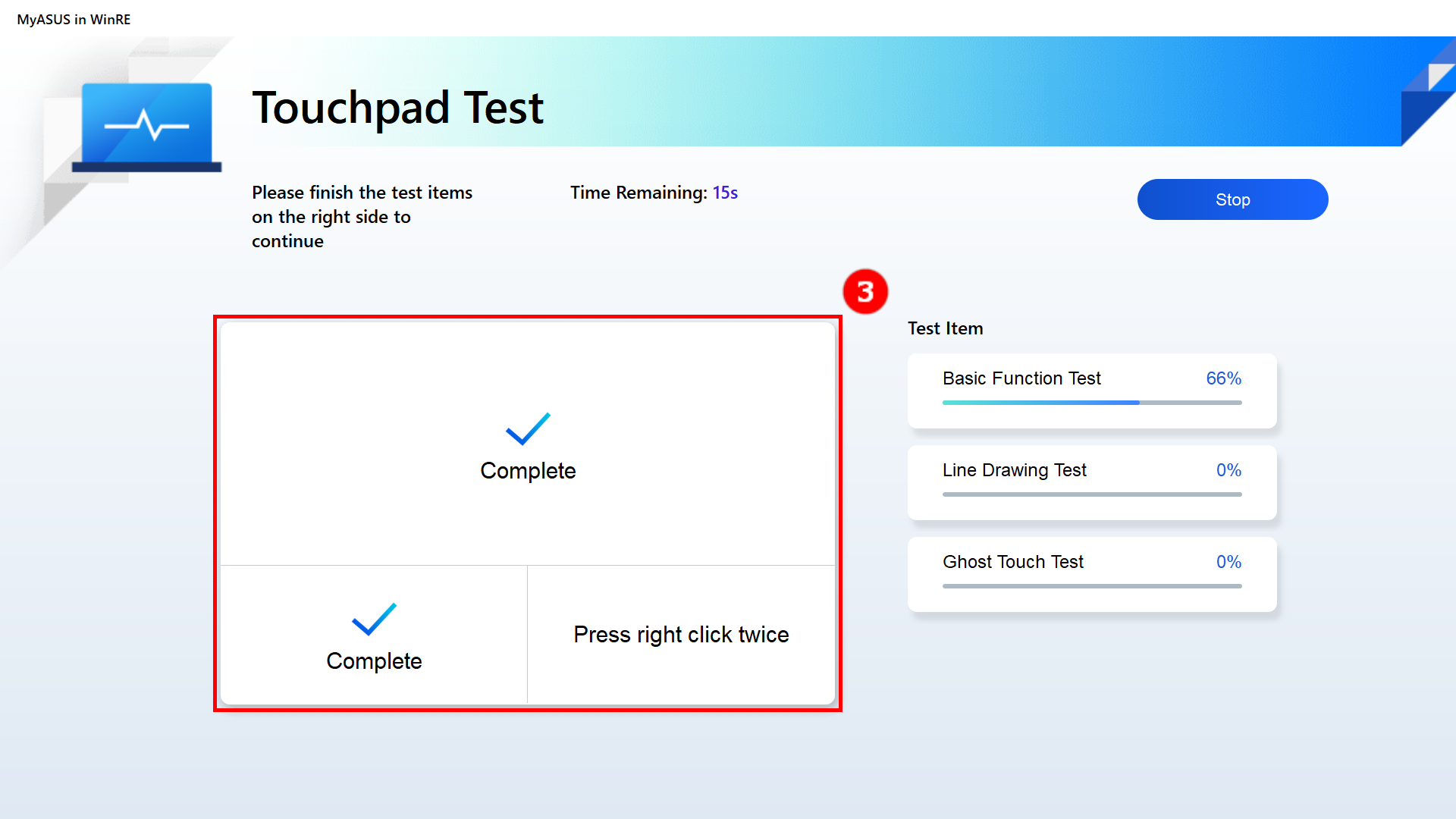
(4) [青のスライダー]④をご自身の指でスライドして、一番右までドラッグします。
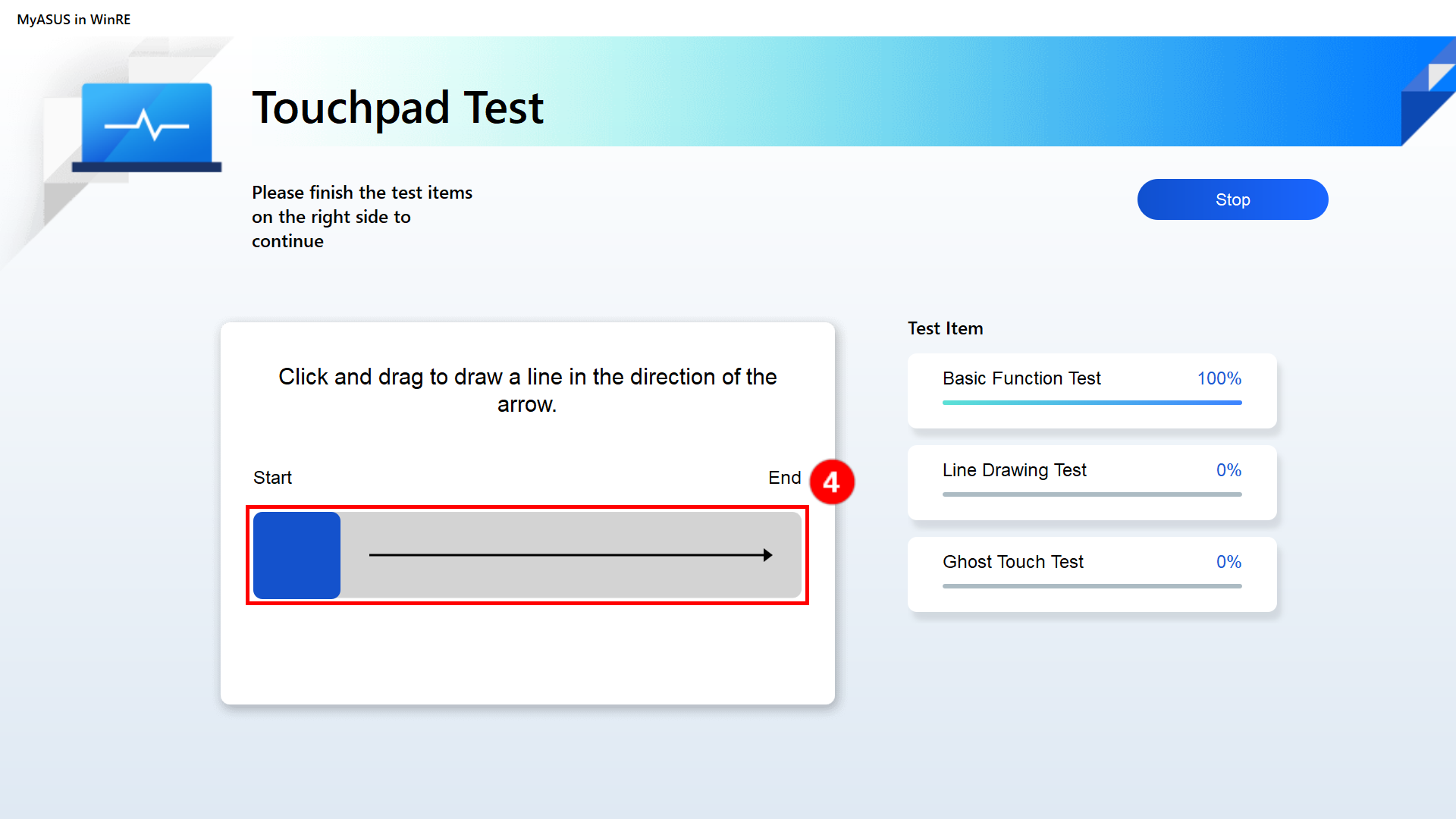
(5) [青のスライダー]⑤をご自身の指でスライドして、一番下までドラッグします。
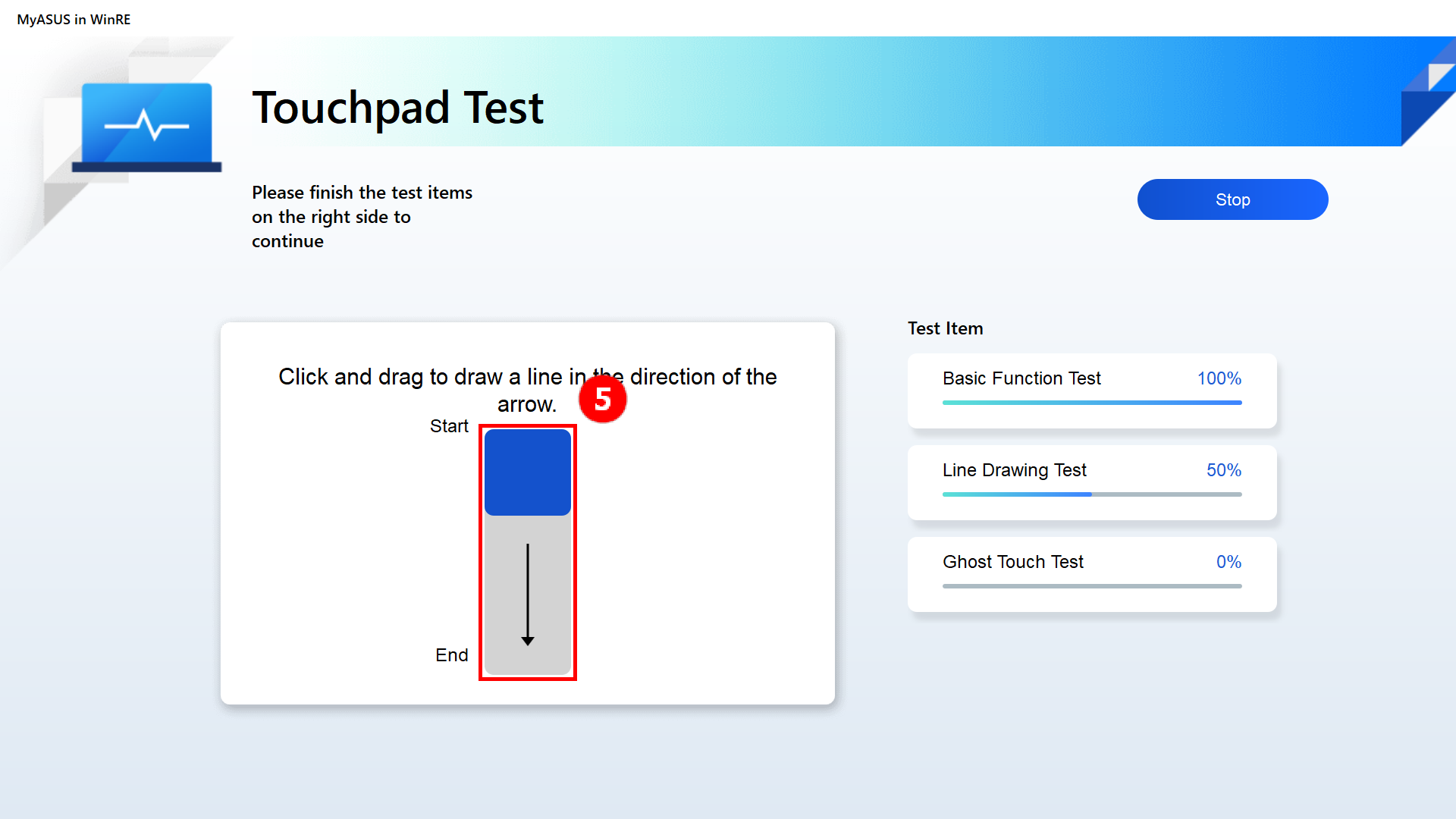
(6) [15 秒 もしくは 1 分]⑥を選択してゴーストタッチテストを実施します。
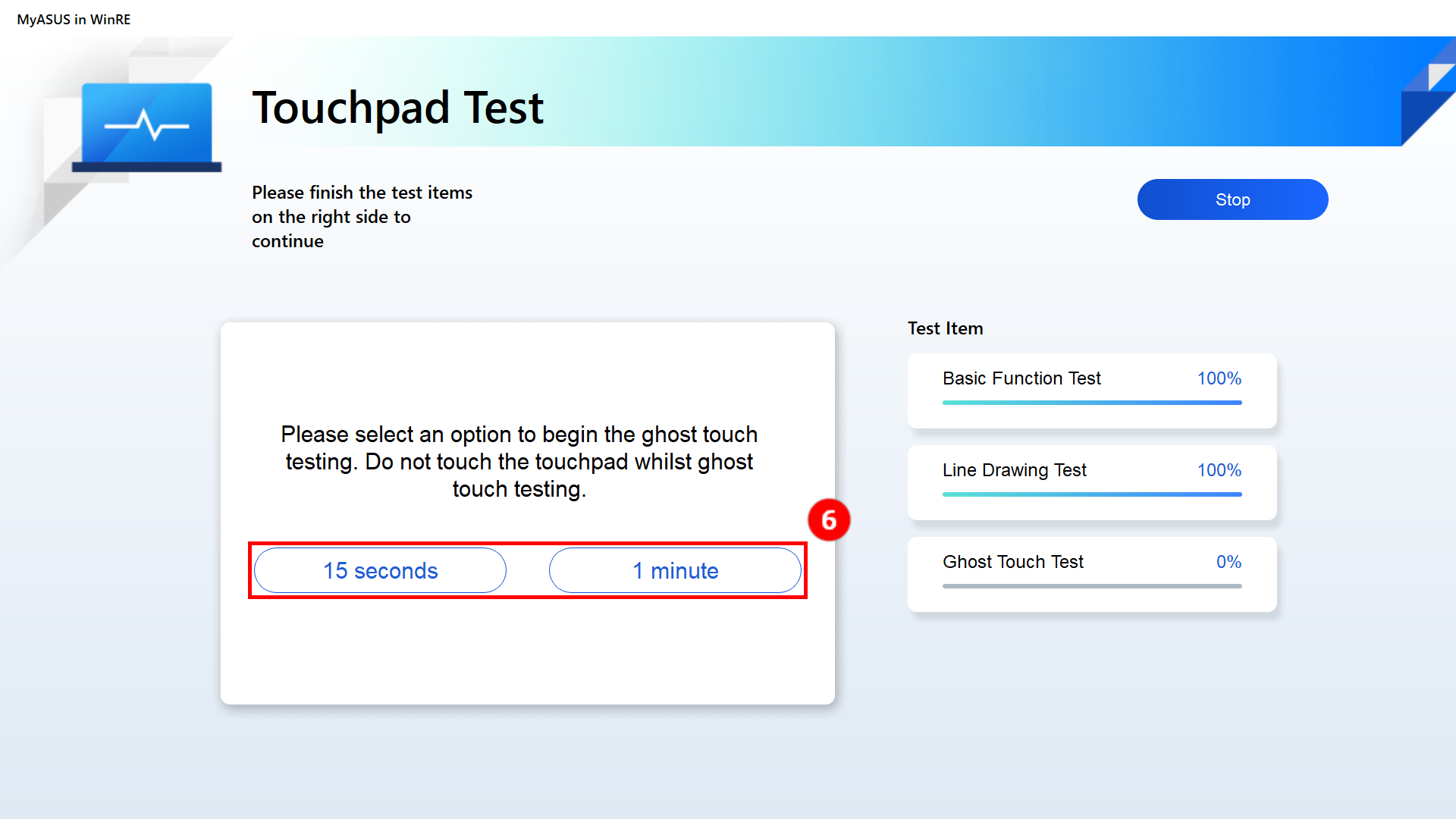
(7) ゴーストタッチテスト中は[タッチパッド]⑦に触れないでください。

(8) テストが完了し結果が表示されます。[OK]⑧を選択して終了します。
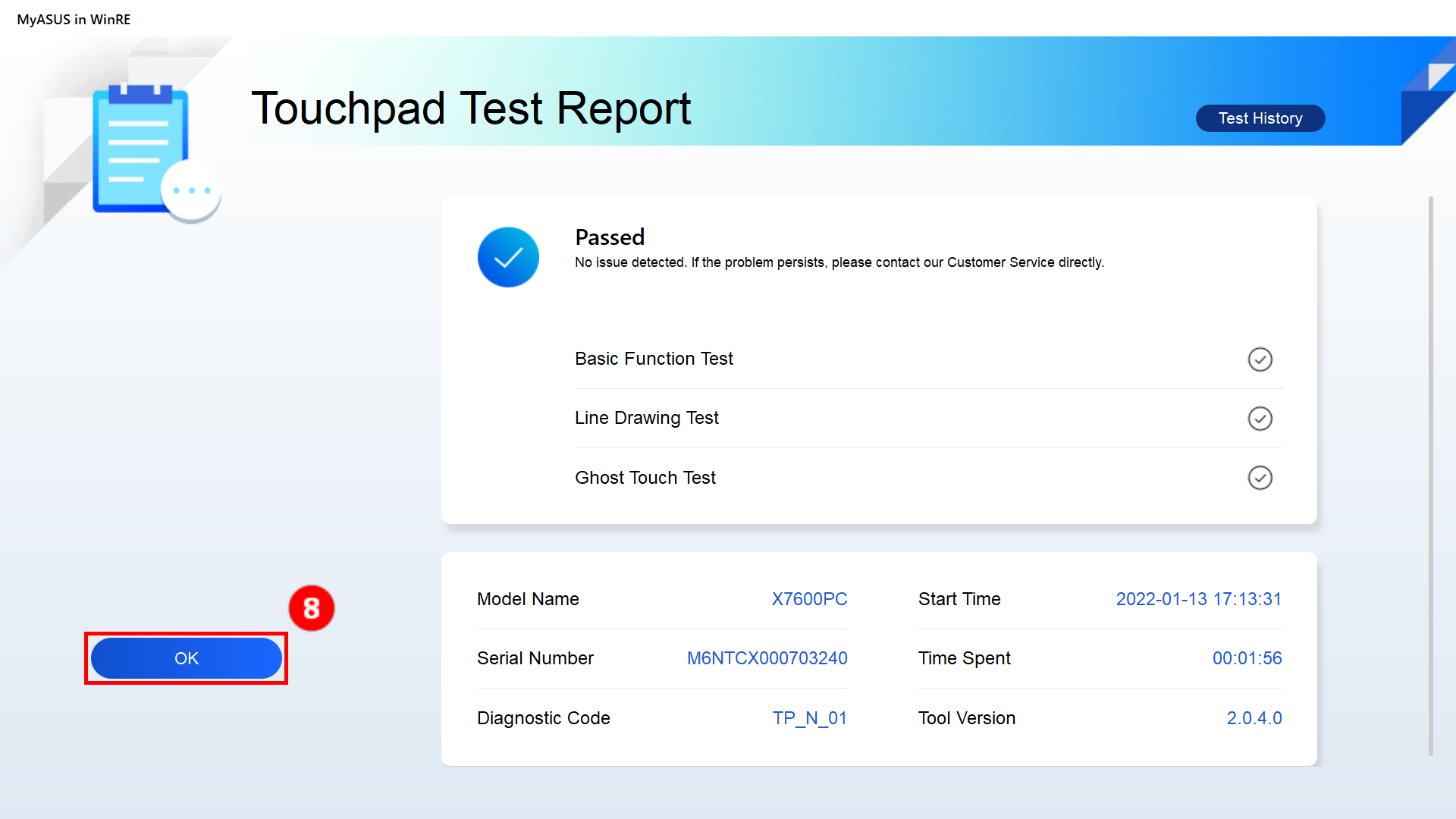
個人情報保護方針へ同意頂いている場合、パソコンに関するコードと診断コードが QR コードに記録されます。表示される QR コードをスマートフォンなどで読み取り頂き、ASUS の修理に関連するサイトへアクセス頂けます。また、個人情報保護方針に同意されているので、修理フォームにパソコンに関するコードと診断コードが自動的に入力されます。あとは、お客様の個人情報とパソコンの状態、引き取り情報を入力頂き、修理手配を進めてください。
※個人情報保護方針への同意を条件に、QR コードに含まれる情報にはパソコンの製品シリアル番号や診断コードが含まれます。
※お使いの国や地域により個人情報保護方針の内容は異なる場合があります。
※QR コードを読み取るとエラーが発生する場合、または、オンライン修理依頼サイトに正しく誘導されない場合は、こちら からオンライン修理サービスをお申し込みください。
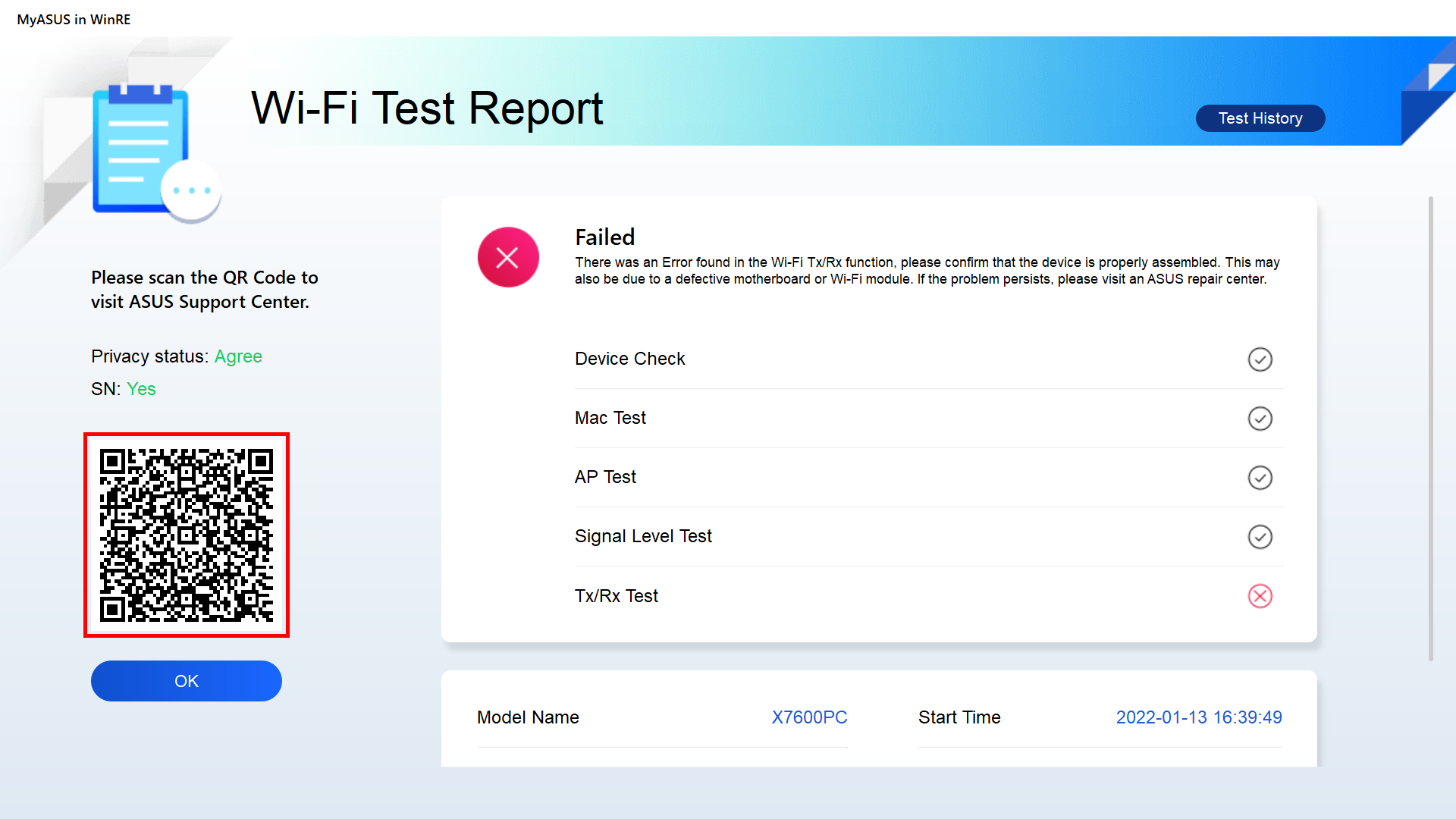
(1) [テスト履歴]①を選択し、[任意の履歴]②を選択します。
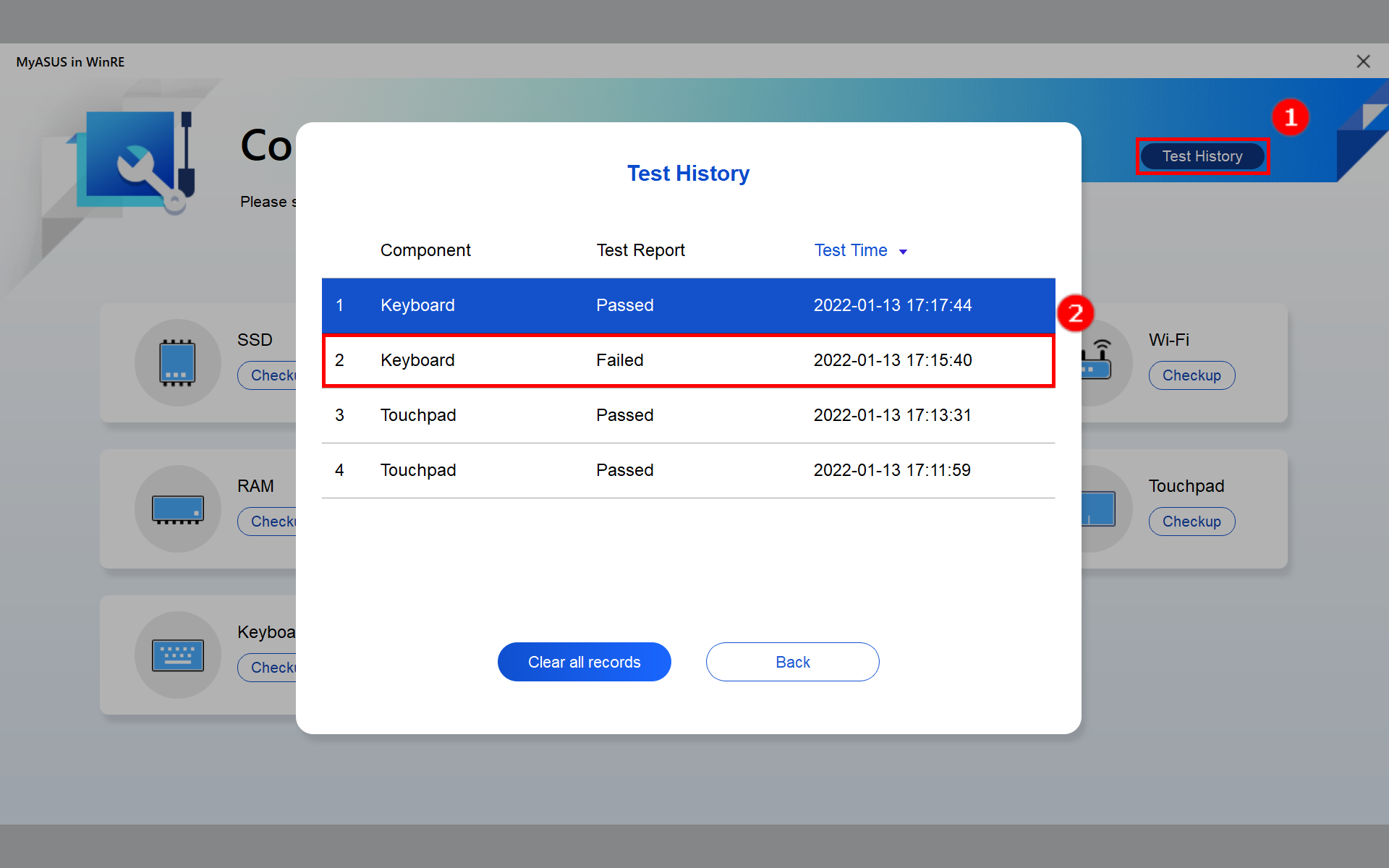
(2) [テスト時の情報]③が表示されます。
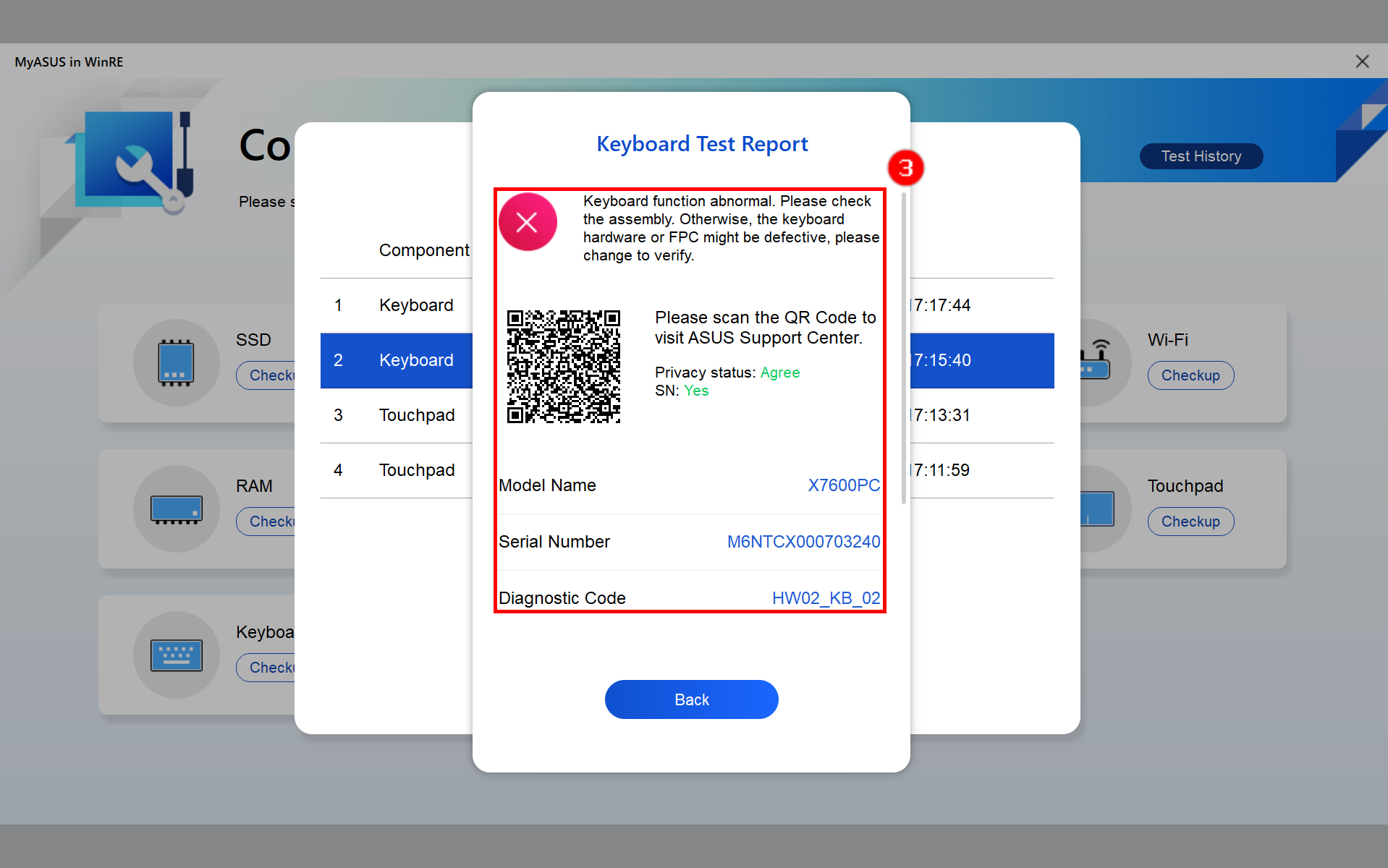
※掲載されている表示画面が英語表記の場合があり、日本語環境でご利用いただいている場合、実際の表示画面と異なる場合があります。
※プリインストールされている OS 以外はサポート対象外となりますので、ご注意ください。
※日本でお取り扱いの無い製品/機能に関する情報の場合があります。
※本情報の内容 (リンク先がある場合はそちらを含む) は、予告なく変更される場合があります。
※修理でご送付いただく際は、ASUS カスタマーサービスセンターなどから特定の物などの送付を依頼されない限り、本体を含め、同梱されていた場合は AC アダプター、電源コードなど、通電系の物は合せてご送付ください。
※お使いのモデルやバージョンなどにより、操作・表示が異なる場合があります。
※記載されている機能の開発およびサポートを終了している場合があります。
お知らせ
上記の情報には、外部のWebサイト/情報元の一部または全部が引用されている場合があります。当社が掲載した情報元に基づいた情報を参照してください。さらに質問がある場合は、上記の情報元に直接お問い合わせください。ASUSはその情報元が提供するコンテンツまたはサービスについて責任を負いません。
本情報は、同じカテゴリ/シリーズの製品すべてに該当するとは限りません。スクリーンショットや操作方法の一部は、本ソフトウェアバージョンとは異なる場合があります。
上記の情報は参照のみを目的として提供します。この内容についてご不明な点がございましたら、上記の製品ベンダーに直接お問い合わせください。上記の製品ベンダーが提供するコンテンツやサービスについて、ASUSは責任を負いませんのでご了承ください。